Discord é uma plataforma de chat em grupo originalmente construída para jogadores que desde então se tornou uma plataforma de uso geral para muitos tipos de comunidades. Pode ser executado em Windows, macOS, Android, iOS, Linux e em navegadores da web. Ele permite ao usuário a comunicação de texto, áudio e vídeo entre os jogadores.
Muitas pessoas gostam de jogar com amigos e bater papo com o Discord. Apesar do jogo, ele também permite que você se conecte a aulas de dança online, clube de livros, grupos de estudo e muito mais. De acordo com o relatório do usuário, eles encontraram o problema de discord ao não abrir o Windows 10 ao adicionar o Discord ao PC com Windows.
Este erro ocorre devido a vários motivos, mas na maioria das vezes esse problema está relacionado a aplicativos discord desatualizados. Fora isso, também pode acontecer se a data e a hora não estiverem configuradas corretamente no seu PC. Para corrigir esses problemas, os usuários são aconselhados a seguir as soluções mencionadas abaixo e tentar os métodos até que o problema seja resolvido.
Solução 1: Atualizar o Discord: Se você estiver executando o discord desatualizado, esse pode ser o motivo do problema. Para evitar esse problema, você precisa atualizar a versão mais recente do discord. Para fazer isso, visite o site oficial do Discord e baixe a atualização mais recente disponível.
Solução 2: Ajuste a hora e a data: o Discord verifica automaticamente a data e a hora no seu PC como parte do processo de verificação. Se sua data e hora não corresponderem ao que a discórdia recebe de seus servidores, o aplicativo geralmente não iniciará. Para isso, siga as etapas:
No canto inferior direito do menu de tarefas do Windows, clique com o botão direito na hora digital> escolha Ajustar data / hora
Agora na janela Data e Hora> certifique-se de que a opção Definir hora automaticamente está ativada
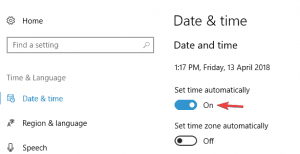
Depois de fazer isso, tente abrir o discord novamente.
Solução 3: Login através da versão web: O problema às vezes pode ser causado pelos cookies / sessão também. Muitos usuários resolveram o problema entrando na versão da web e, em seguida, tentando a versão do aplicativo do Windows. Na verdade, a maioria dos usuários nem mesmo precisava fazer login na versão web do discord. O problema do aplicativo discord foi resolvido assim que eles abriram a versão web do discord.
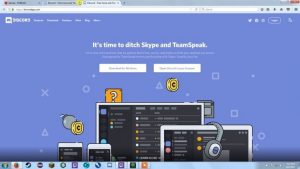
Solução 4: Exclua os conteúdos AppData e LocalAppData: Se o seu sistema está ficando sem armazenamento para armazenar o cache necessário do Discord, então você definitivamente deve limpar esta pasta e criar algum espaço para os arquivos do Discord.
Pressione Windows + R, digite% appdata% na caixa Executar e pressione Enter.
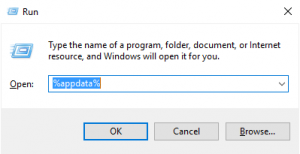
Encontre a pasta Discord e clique com o botão direito do mouse para selecionar Excluir para excluí-la. Isso deve excluir AppData.

Pressione Windows + R novamente, digite% localappdata%, encontre a pasta Discord para excluí-la. Isso pode excluir LocalAppData.
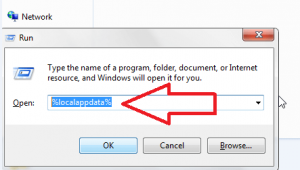
Reinicie o Discord para ver se ele pode abrir
Solução 5: Verifique seus proxies: Na maioria dos casos, foi visto que esse problema ocorre no Windows 10 devido a VPNs. Se você estiver usando proxy ou VPN, desative-o e verifique se o aplicativo discord abre ou não. Siga as etapas para fazer isso:
Abra o Painel de Controle> pressione Enter
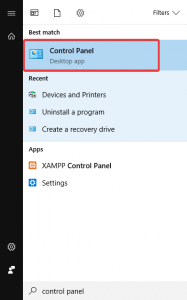
Em seguida, clique em Rede e Internet> Opções da Internet
Você pode ver uma janela de proprietários da Internet aparecer e clicar na guia Conexões
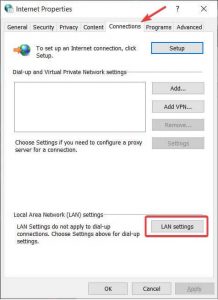
Agora, em Configurações de rede local (LAN)> clique em Configurações de LAN
Em seguida, na seção Servidor proxy> desmarque Usar um servidor proxy para sua LAN
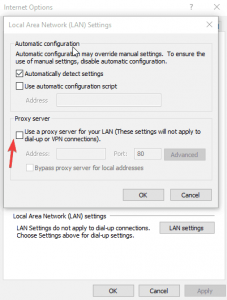
Clique em OK> Aplicar> reinicie o Discord
Solução 6: Desinstalar e reinstalar o Discord: se a solução mencionada acima não funcionar, você precisa desinstalar e reinstalar o aplicativo discord no Windows 10. Para fazer isso, siga as etapas mencionadas abaixo:
Vá para o menu Iniciar do Windows> clique em Configurações
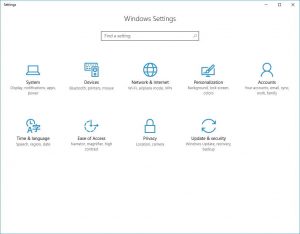
Em seguida, clique em Aplicativos em Configurações> em Aplicativos e recursos> localize Discord e clique nele

E no menu contextual> clique em Desinstalar
Siga as instruções na tela para desinstalá-lo completamente
Apesar disso, você também pode desinstalar o discord em Painel de controle> Programas> desinstalar um programa> clicar com o botão direito do mouse em discord e desinstalar
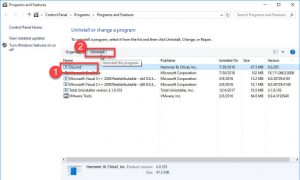
Solução 7: Execute a varredura SFC: SFC é uma ferramenta disponível na maioria das versões do Windows por padrão. Esse problema pode ocorrer devido a arquivos de sistema do Windows corrompidos. Portanto, para consertá-lo, execute o comando embutido System File Checker. Siga as etapas abaixo mencionadas:
Abra o Prompt de Comando> clique com o botão direito do mouse e escolha Executar como administrador

No prompt de comando> digite sfc / scannow> pressione Enter
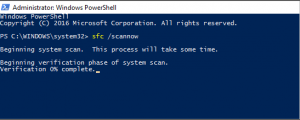
Espere que o processo de digitalização termine, pois pode demorar cerca de 15 minutos
Depois de concluído, reinicie o sistema Windows e veja se o problema foi resolvido.
Solução 8: Redefinir o DNS: em alguns casos, a configuração do DNS é corrompida com o tempo e impede que determinados aplicativos façam contato com a Internet. Se as configurações de DNS estiverem interferindo no aplicativo discord, ele pode não funcionar corretamente. Portanto, é melhor redefinir o DNS. Por isso:
Pressione Win + R> digite “cmd” e pressione Enter
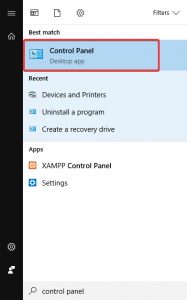
No prompt de comando, digite ipconfig / flushdns> Enter
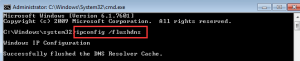
Após terminar, inicie o aplicativo discord e verifique se o problema persiste.
Solução 9: Eliminação de tarefas do Gerenciador de tarefas: o motivo pelo qual o aplicativo discord não está aparecendo não é que ele não foi iniciado. Eliminar o processo e reiniciar o aplicativo geralmente corrigirá quaisquer problemas que surjam ao iniciar o discord pela primeira vez. Siga as etapas para fazer isso:
Pressione a tecla Windows + R> Digite cmd e clique em OK

Na janela cmd, digite taskkill / F / IM discord.exe
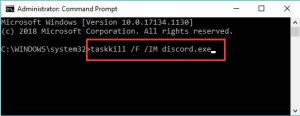
Depois que o processo terminar, reinicie o discord
Além disso, você também pode fazer a mesma coisa usando o Gerenciador de Tarefas:
Pressione Ctrl + Alt + Del> Em seguida, selecione Gerenciador de Tarefas> No Gerenciador de Tarefas, encontre o Discord> Clique nele> Próximo, clique em Finalizar Tarefa> Reiniciar Discord
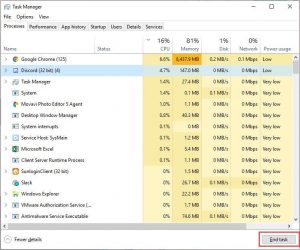
Soluções recomendadas para corrigir erros do Windows e do PC
Se você está enfrentando discórdia por não abrir o Windows 10 em seu computador com Windows 10 e tentou corrigir esse erro de todas as maneiras possíveis, mas ainda não conseguiu superar, tente a Ferramenta de Reparo do PC É uma ferramenta de reparo avançada recomendada que pode resolver vários erros do Windows, como registro, erros de DLL, arquivos de sistema corrompidos e muito mais.
Além de corrigir erros, também protege o PC de ataques de vírus / malware e aumenta o desempenho do computador. Portanto, basta instalar esta ferramenta e se livrar desses problemas o mais rápido possível.
